Creazione del frasario per il Giudizio complessivo
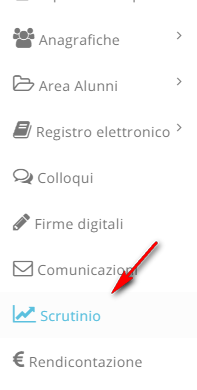
- in prossimità dello scrutinio interessato, cliccare sul pulsante di colore ARANCIO "Modifica".


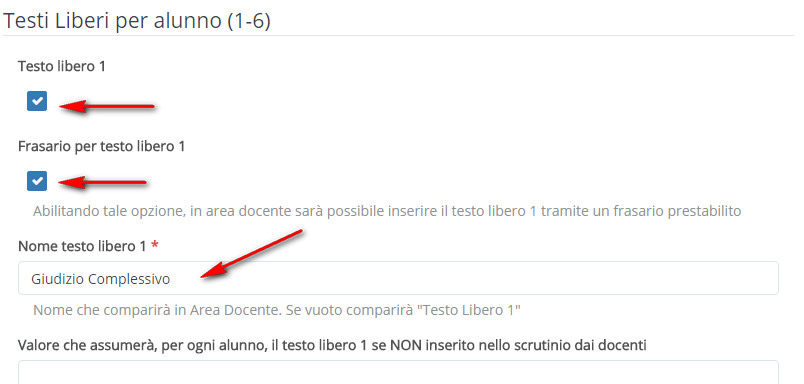
2. Creare le categorie di frasi
Per categoria di frase, si intende l'insieme delle frasi che dovranno essere contenute nel menù a tendina usabile poi dai docenti, la creazione delle categorie è obbligatoria per poter usufruire dei frasari:
- dal menu laterale di Nuvola posizionarsi nella sezione "Scrutinio".
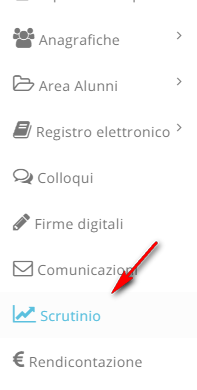
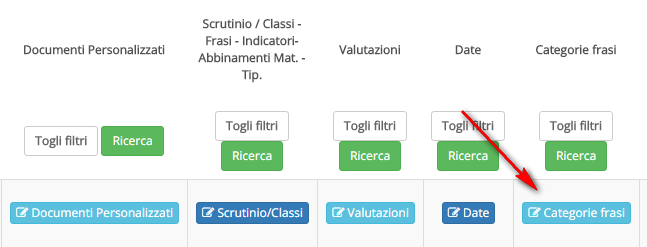
- all'interno del menù "Categorie" cliccare sul pulsante BLU "Crea Nuovo".
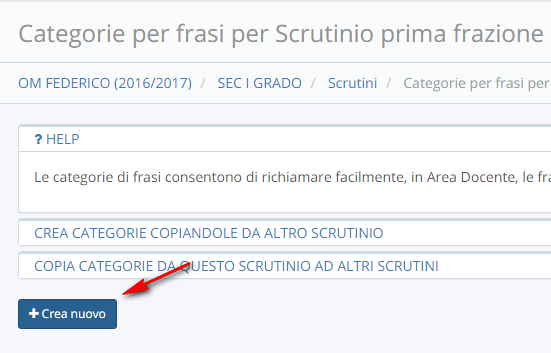
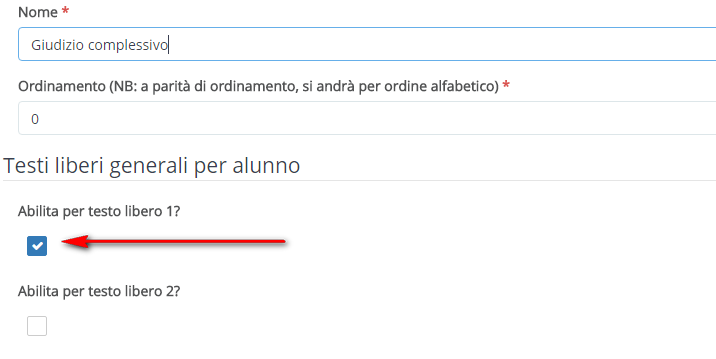
- ricordarsi di SALVARE cliccando sul pulsante BLU "Salva"
Una volta terminata la creazione delle categorie, si passa alla creazione delle singole frasi per una classe;
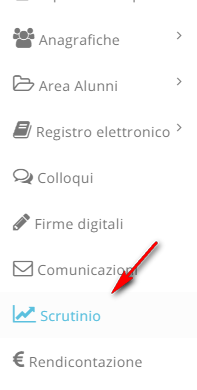
- in prossimità dello scrutinio interessato, cliccare sul pulsante di colore BLU "Scrutinio/Classi".

- in prossimità della classe che useremo come "classe pilota", cliccare sul pulsante di colore VERDE "Frasi".
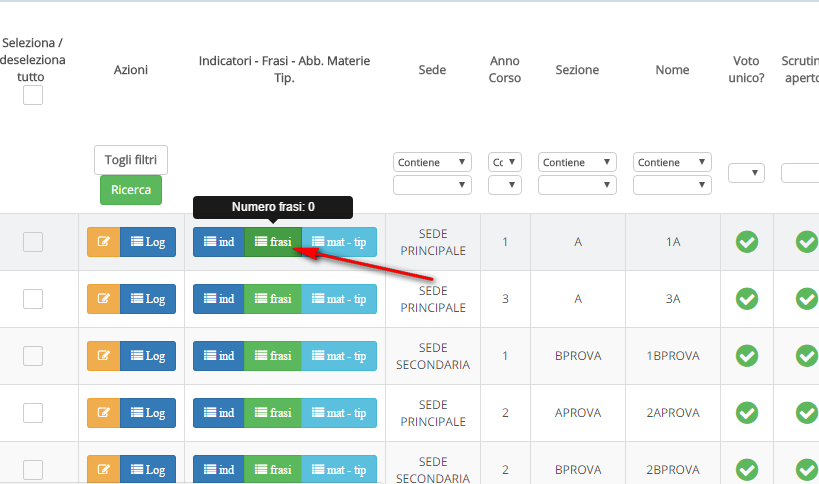
- cliccare sul pulsante di colore BLU "Crea nuovo" e verremo rimandati all'inserimento della frase.
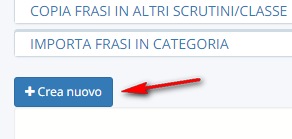
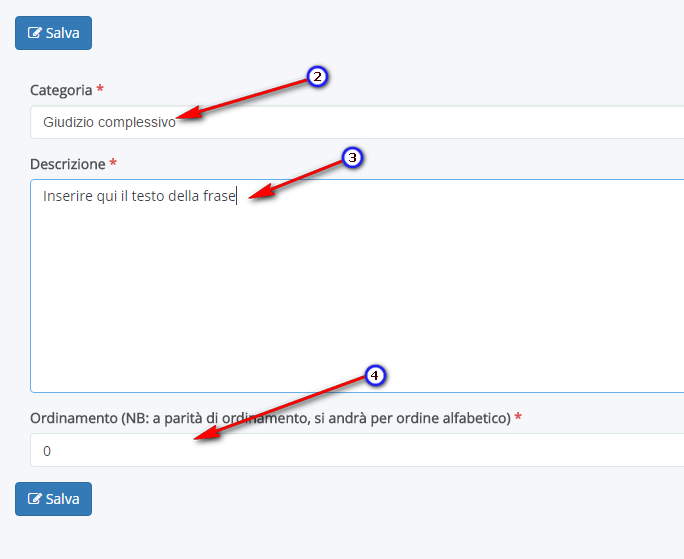
(3) - Descrizione: È il contenuto vero e proprio della frase, quindi la voce che comparirà nel menù a tendina di selezione, nonché il contenuto che verrà riportato nella scheda;
- ripetere l'operazione, tante volte, quante sono le frasi da inserire
Terminato l'inserimento delle frasi nella classe pilota, si procederà a copiare tali frasi nelle altre classi.
- dal menu laterale di Nuvola posizionarsi nella sezione "Scrutinio"
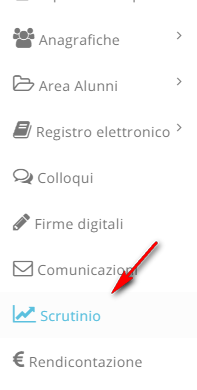
- in prossimità dello scrutinio interessato, cliccare sul pulsante di colore BLU "Scrutinio/Classi".

- in prossimità della classe che è stata utilizzata da "classe pilota", cliccare sul pulsante di colore VERDE "Frasi"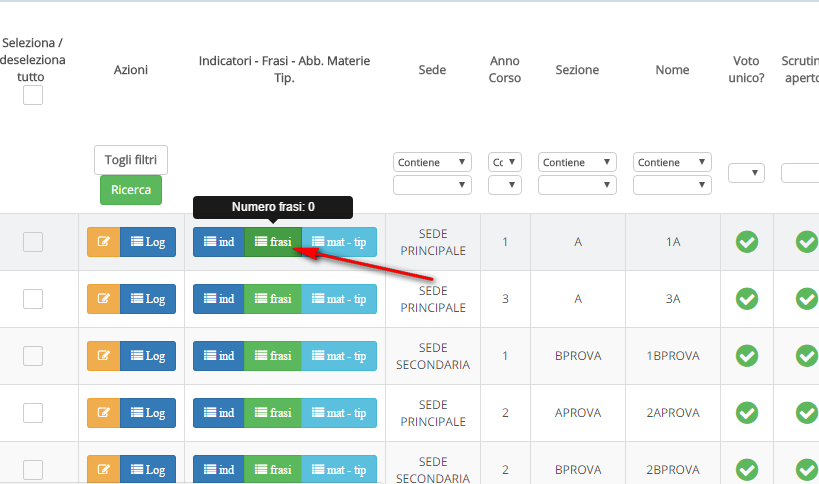
- cliccare sulla funzione predisposta "COPIA FRASI IN ALTRI SCRUTINI/CLASSE DELLO STESSO SCRUTINIO" (1).
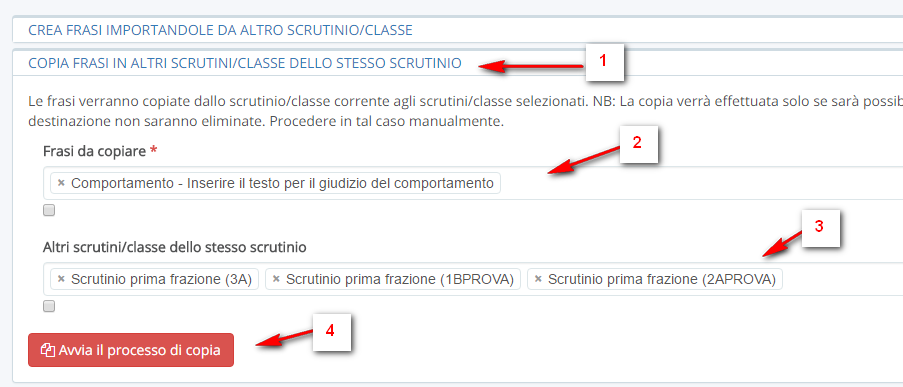
Terminata la copia, le frasi saranno disponibili per tutte le classi.
6. Uso da parte del docente del frasario
Il docente per usufruire di tale frasario, è sufficiente che nel tabellone della classe clicchi sul nome dell'alunno da "Valutare" e si aprirà un'interfaccia di caricamento delle frasi, tramite l'uso dei menù a tendina potrà comporre il testo della valutazione, avrà anche la possibilità di integrare le frasi preimpostate con del testo a piacere.
Terminato l'inserimento, cliccare sul pulsante BLU "Applica" e tenere a mente che il tabellone va comunque "Salvato"
Related Articles
Creazione scrutinio
1 - Creazione scrutinio In questa guida vedremo come procedere con la creazione dello scrutinio, indicando la procedura per un nuovo scrutinio o per la clonazione di uno già esistente negli anni precedenti. Per poter procedere alla creazione occorre ...Creazione scrutinio prima frazione (Primaria)
In questa guida illustreremo i passaggi per poter creare e configurare lo scrutinio della prima frazione per la scuola primaria CREAZIONE NUOVO SCRUTINIOEntrando nell'area di amministrazione, cliccare dal menù sinistro su scrutinio Nella schermata di ...Inserimento giudizio descrittivo per materia
Per gli alunni con dei piani di studio individualizzati, potrebbe essere utile avere una sezione dove indicare un giudizio descrittivo aggiuntivo per tutta la materia. Per poterlo inserire occorre accedere con le credenziali da docente in "Scrutinio" ...Creare frasario per VALUTAZIONE INTERMEDIA e GIUDIZIO DEL COMPORTAMENTO
Con Nuvola è possibile, in fase di scrutinio, inserire un giudizio esteso e descrittivo per ogni singolo alunno, tale giudizio sarà poi producibile in stampa nelle schede; tale giudizio è inseribile sia "di polso" dal docente che si occuperà della ...Inserimento frasario per valutazioni in itinere
La funzione indicata è solo disponibile da lato docente e non da lato segreteria Per poter inserire delle tendine predisposte sia per i criteri di valutazione sia per la descrizione della scuola occorre andare in "Valutazioni" -> "Impostazioni" -> ...